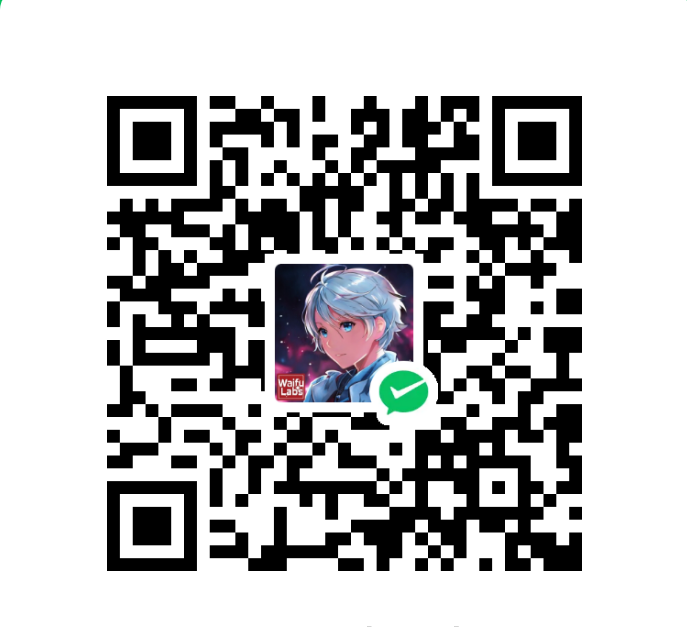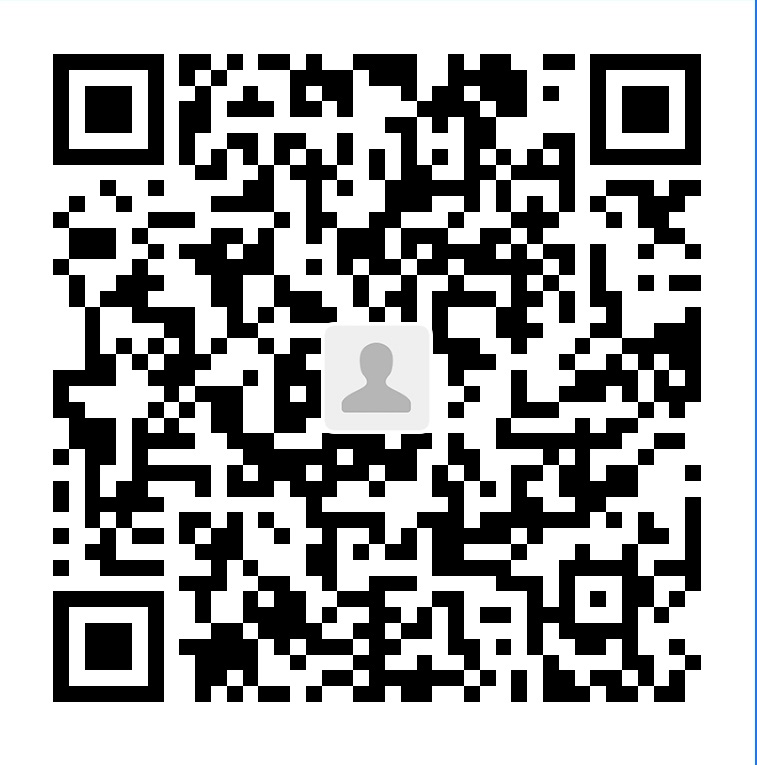blender每日一练(1)之垃圾桶
Step 1
Shift + A 创建一个圆环,Tab 进入编辑模式。

Step 2
E Z 使圆环沿Z轴挤出一定高度,图中示例为3m。

Step 3
Ctrl + R 在物体中心区域环切出一条线,接下来 Ctrl + B 倒角快捷键创建更多的边。可以通过调整左下角参数达到如图所示的效果。


保持选中所需要修改的面的状态下,在编辑模式下找到面 尖分面,效果如下图所示。


Step 4
使用数字键2切换到边选择模式,之后按住 Ctrl 分别点击如下图所示最上面和最下面的两条横线。使用 Shift + S 选择所有长度相似的边,并按住 Alt + Shift 删选物品最上方和最下方的一圈边。接下来使用快捷键 X 选择融并边,最终效果如下图所示。


Step 5
使用数字键3切换到面选择模式,使用 Shift + S 选择所有面积相似的面,之后使用 I 创建内插面,效果如下图所示。(如果发现敲击 I 键后创建的不是内插面,再敲击一次 I 键就可以了)最后使用 X 删除面。


Step 6
接下来切换回边选择模式,为垃圾桶创建底部面和顶部边框的细节,并使用倒角工具为尖锐部分创建倒角。
ES可以将选择的边向不同方向挤出


Step 7
最后按 TAB 回到物体模式,选中物品,按住 Ctrl + 3 为物品添加表面细分修改器。
大功告成!
成果图

本博客所有文章除特别声明外,均采用 CC BY-NC-SA 4.0 许可协议。转载请注明来自 yvmou's Blog!
评论